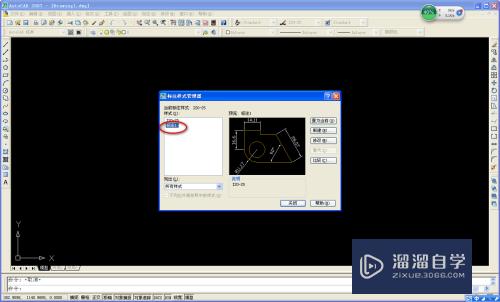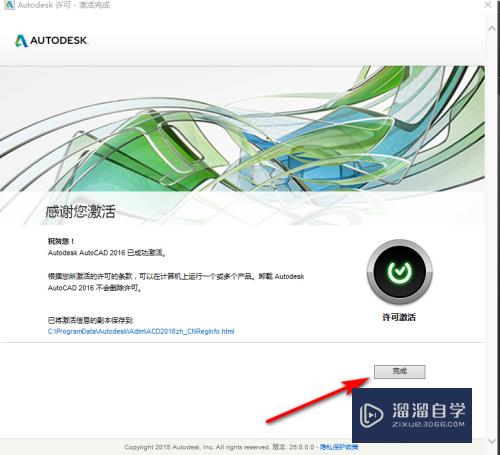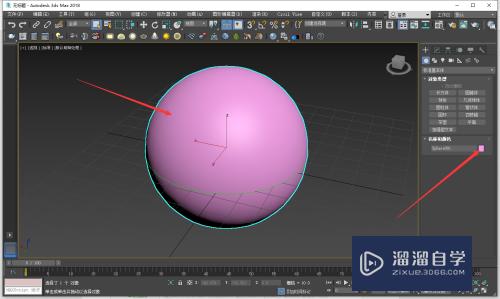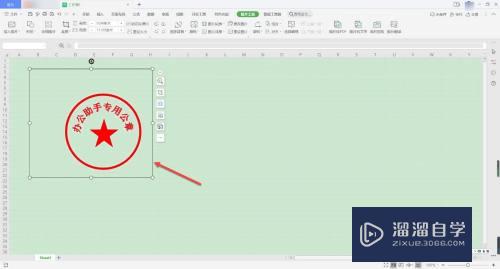PS怎么制作手机拍照效果(ps怎么制作手机拍照效果图)优质
很多人都想让自己拍摄的照片更加有层次感。看起来更加好看有个性。所以最近也非常流行模拟手机拍照效果的P图方法。那么PS怎么制作手机拍照效果呢?详细操作步骤给大家分享如下:
工具/软件
硬件型号:华为MateBook D 14
系统版本:Windows7
所需软件:PS 2016
方法/步骤
第1步
第一步准备两张照片。


第2步
第二步。将手机照片用快速选择工具选取出来。
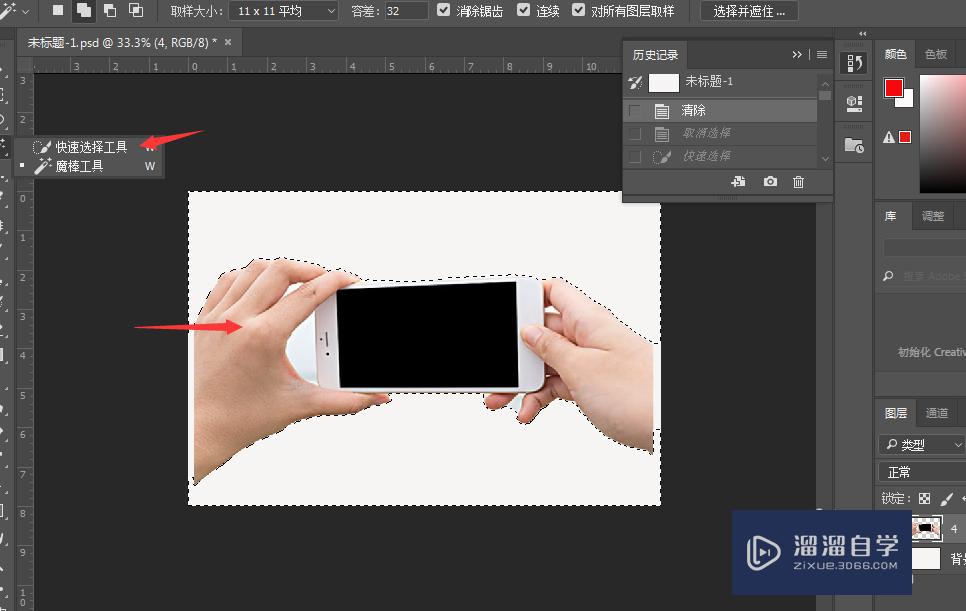
第3步
第三步将图片移到风景图片上。
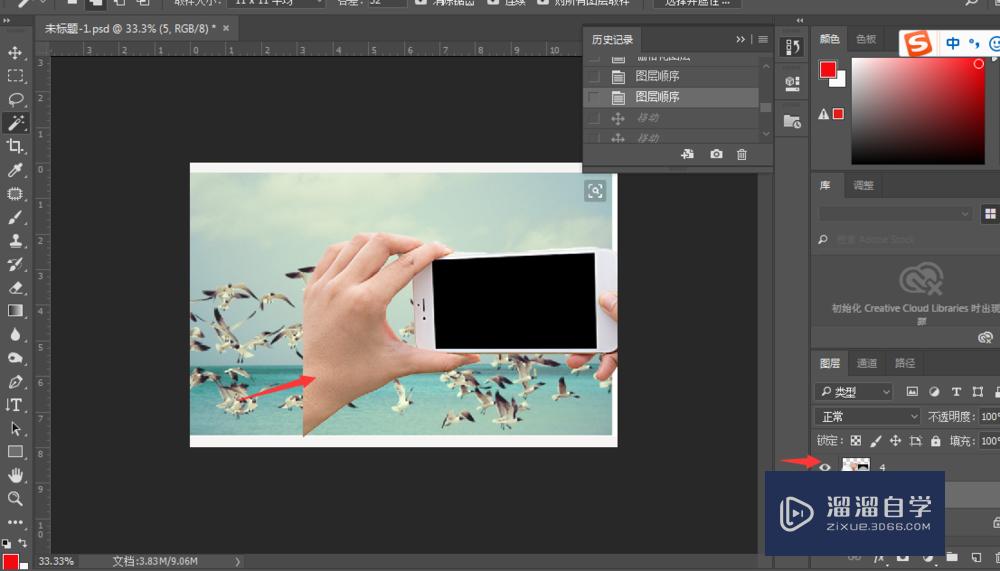
第4步
第四步选择魔棒工具将手机屏幕选择。然后在新建一个图层。新的图层要放到手机图片的上面。
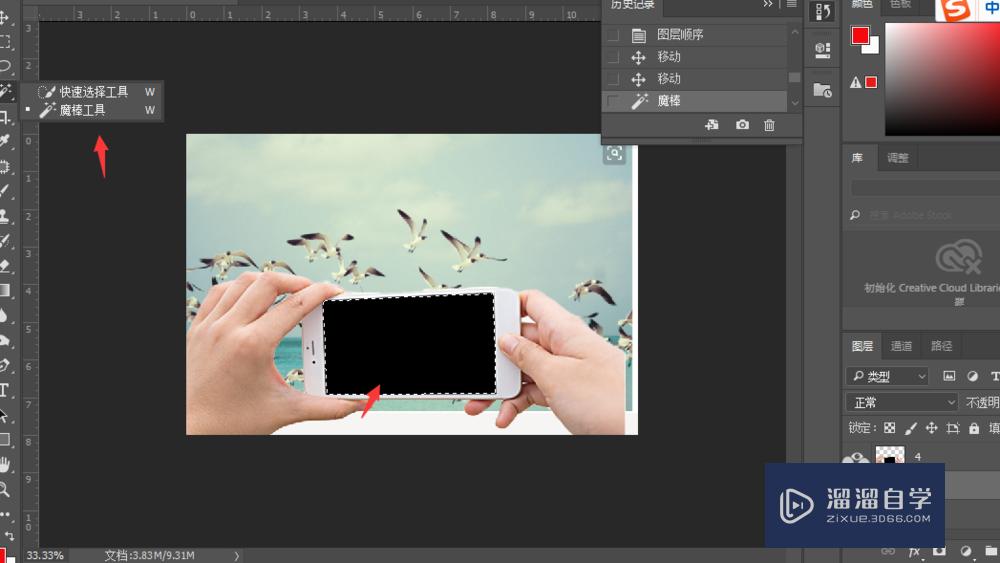
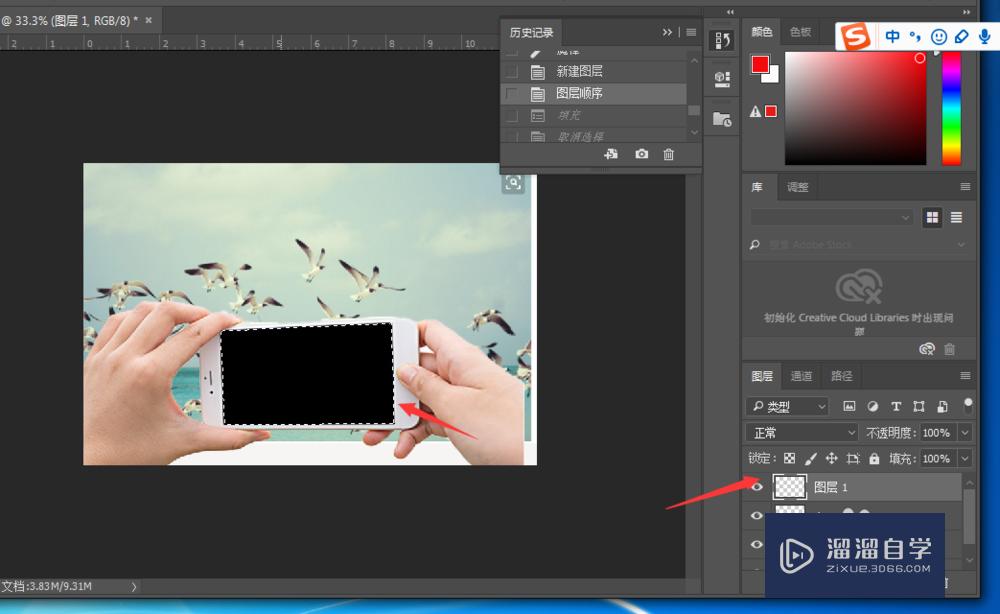
第5步
第五步然后用前景色填充一下。快键键是ALT+DELETE。
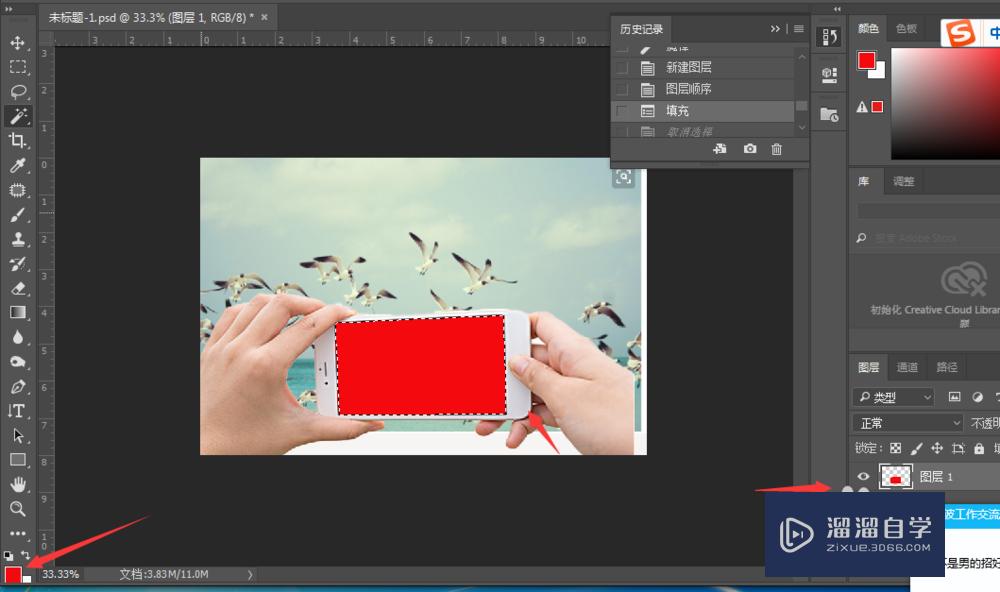
第6步
第六步将风景图复制一个。然后点击右键在复制的风景图层打开剪切蒙版
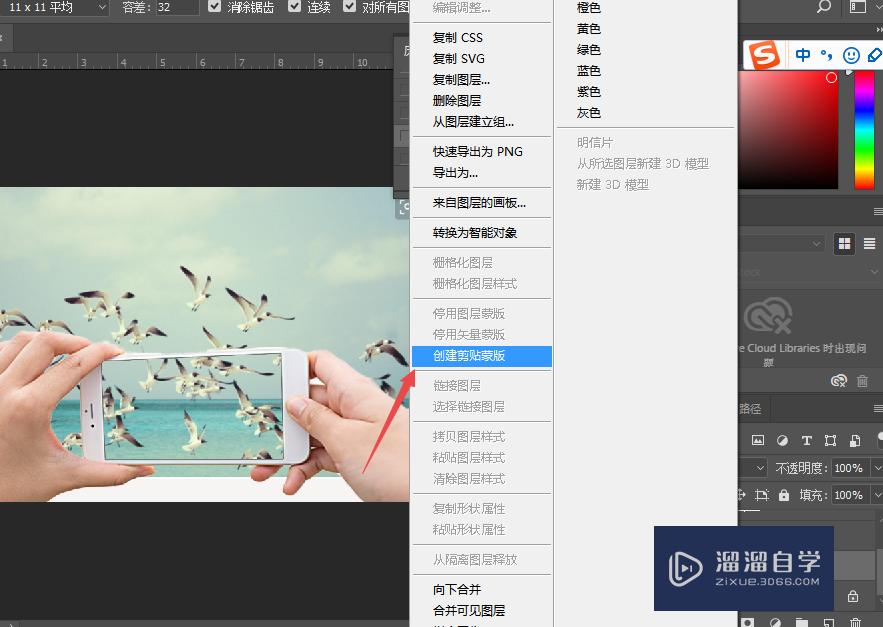
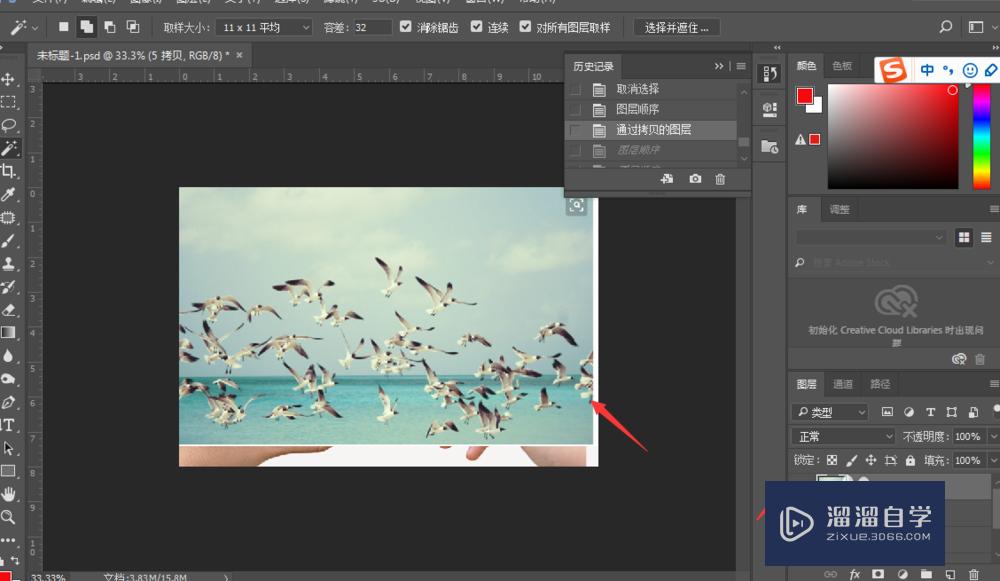
第7步
第七步调整一下手机图片的角度然后在将图层合并一下就好了。
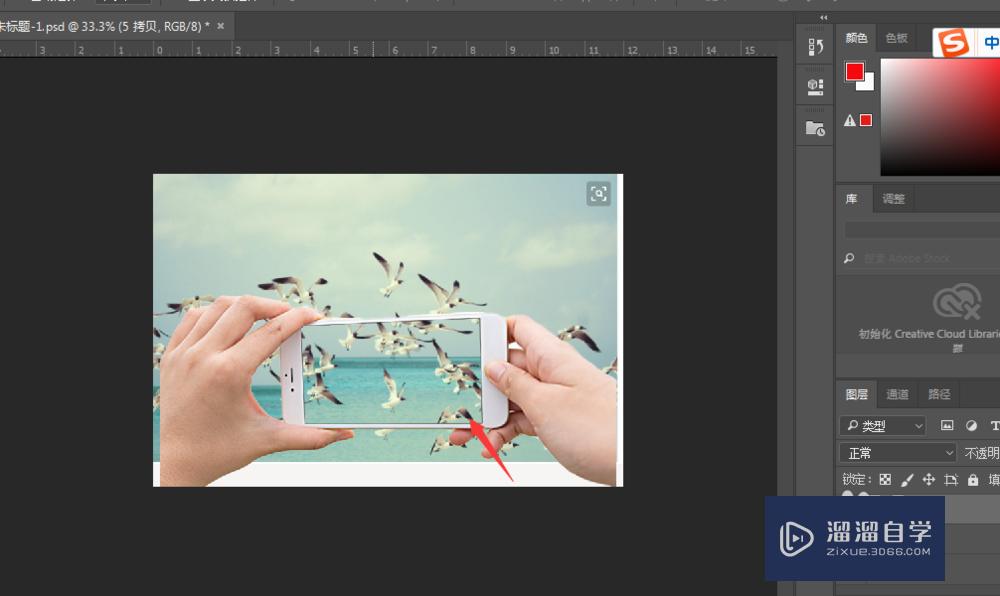
以上关于“PS怎么制作手机拍照效果(ps怎么制作手机拍照效果图)”的内容小渲今天就介绍到这里。希望这篇文章能够帮助到小伙伴们解决问题。如果觉得教程不详细的话。可以在本站搜索相关的教程学习哦!
更多精选教程文章推荐
以上是由资深渲染大师 小渲 整理编辑的,如果觉得对你有帮助,可以收藏或分享给身边的人
本文标题:PS怎么制作手机拍照效果(ps怎么制作手机拍照效果图)
本文地址:http://www.hszkedu.com/57728.html ,转载请注明来源:云渲染教程网
友情提示:本站内容均为网友发布,并不代表本站立场,如果本站的信息无意侵犯了您的版权,请联系我们及时处理,分享目的仅供大家学习与参考,不代表云渲染农场的立场!
本文地址:http://www.hszkedu.com/57728.html ,转载请注明来源:云渲染教程网
友情提示:本站内容均为网友发布,并不代表本站立场,如果本站的信息无意侵犯了您的版权,请联系我们及时处理,分享目的仅供大家学习与参考,不代表云渲染农场的立场!